Có thể bạn sở hữu vài địa chỉ email, khi mà việc tạo địa chỉ mail rất đơn giản, để phục vụ cho từng nhu cầu cá nhân khác nhau. Tuy nhiên, người dùng sẽ phải đối mặt với những vấn đề như quảng cáo, spam, đánh cắp thông tin cá nhân hoặc bạn tạo nhiều địa chỉ email dẫn tới việc quên mật khẩu đăng nhập. Trong tình huống này, việc sử dụng những dịch vụ tạo email tạm thời, email ảo là điều cần thiết.
Việc sử dụng những email tạm thời này sẽ hạn chế được rất nhiều điều, giúp chúng ta có thể bảo vệ được địa chỉ email chính khỏi spam, quảng cáo liên tục. Trước đây, Quản trị mạng đã từng giới thiệu tới bạn đọc 5 dịch vụ tạo email ảo. Và bạn sẽ biết thêm dịch vụ tạo email tạm thời Inboxen, không giới hạn số lượng email trong bài viết dưới đây. Người dùng vẫn có thể nhận, xem, tải file đính kèm hay nội dung.
- 5 ứng dụng và extension Gmail bạn nên thử ngay hôm nay
- Bảo mật 2 lớp cho Gmail bằng cách nào?
- Làm thế nào để khôi phục tài khoản Gmail?
1. Cách tạo email ảo trên Inboxen
Bước 1:
Bạn truy cập vào link dưới đây để vào trang chủ của Inboxen, rồi nhấn nút Join để sử dụng dịch vụ.
- https://inboxen.org/
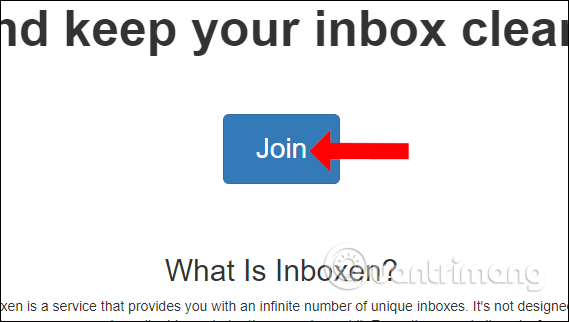
Tiếp đến nhấn vào I accept! Let me join! để đăng ký.
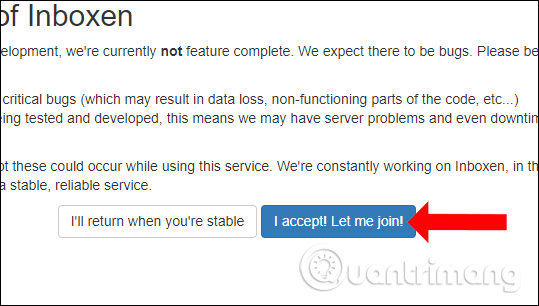
Bước 2:
Chuyển sang giao diện mới hãy nhập tên tài khoản và đặt mật khẩu ít nhất 12 ký tự rồi nhấn Sign up!.
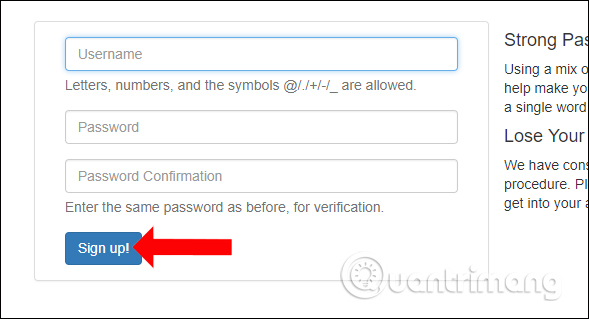
Bước 3:
Đăng nhập tài khoản vừa mới tạo trên Inboxen để sử dụng dịch vụ tạo địa chỉ email.
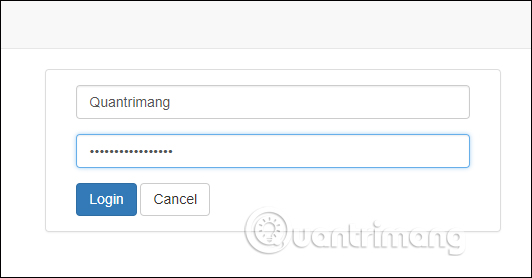
Trong giao diện tiếp theo nhấn vào Click here to add an inbox hay Add inbox để tạo địa chỉ email.
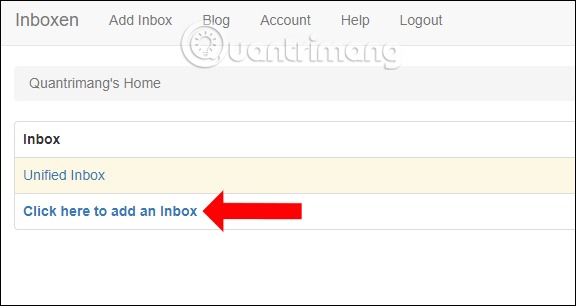
Bước 4:
Tiếp đến chúng ta chọn tên miền email là inboxen.co.uk hoặc inboxen.org mà dịch vụ Inboxen cung cấp trong Domain. Kế đến nhấn chọn mô tả cho email trong Description rồi nhấn Add để tạo.
Tùy chọn Exclude from Unified Inbox để mọi email gửi đến tên miền địa chỉ email đã chọn sẽ không xuất hiện trong hộp thư tổng hợp Unified Inbox.
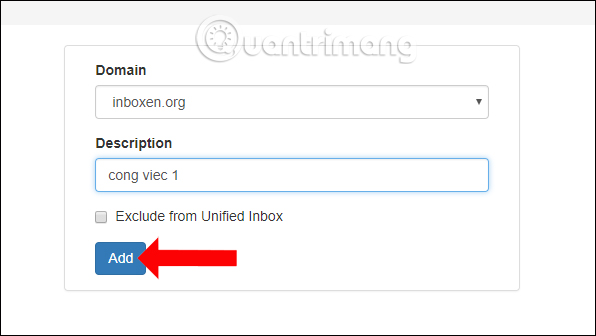
Kết quả dịch vụ sẽ tự động tạo ra một địa chỉ email với tiên miền đã chọn và tên ngẫu nhiên, không thể thay đổi. Bây giờ bạn chỉ cần sao chép địa chỉ email này để sử dụng, nhận email từ người khác.
Để tạo địa chỉ email mới nhấn vào nút Add Inbox bên trên giao diện.
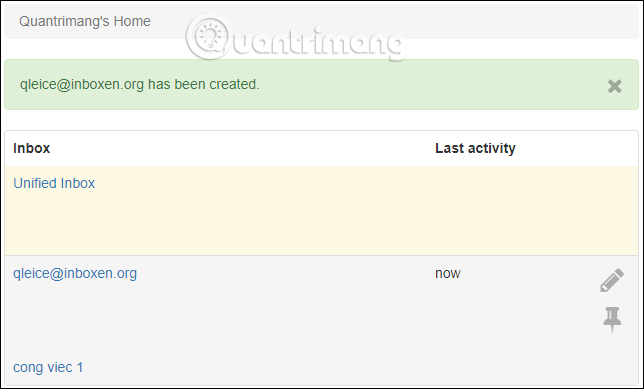
2. Cách dùng email ảo trên Inboxen
Bước 1:
Sau khi đã tạo được địa chỉ email tạm thời, người dùng có thể sử dụng email đó để gửi hoặc nhận email. Nếu có email được gửi đến bạn chỉ cần nhấn vào địa chỉ email để xem nội dung.

Trong nội dung thư, dịch vụ sẽ cung cấp cho người dùng khá nhiều tùy chọn như lưu văn bản trong thư thành file txt, html, tải file đính kèm khi bấm vào nút Download.
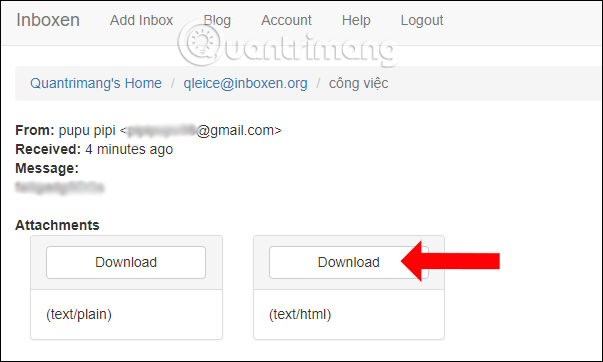
Hoặc ở ngoài cùng bên phải người dùng có thể xem địa chỉ IP người nhận bằng cách nhấn vào Show headers, xóa thư (Delete), đánh dấu thư quan trọng (Mark as important).
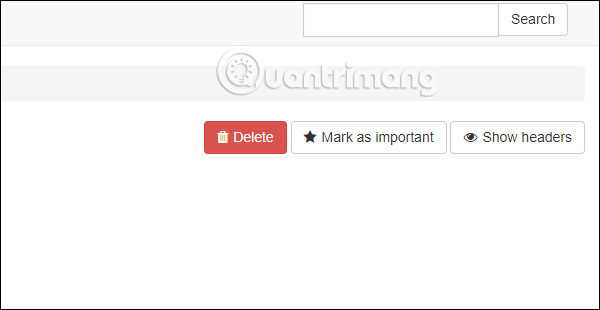
Bước 2:
Khi tạo nhiều email trên Inboxen, chúng ta có thể phân chia địa chỉ nào thường hay sử dụng cho lên đầu danh sách. Tại địa chỉ email thường dùng, nhấn vào biểu tượng đinh ghim.
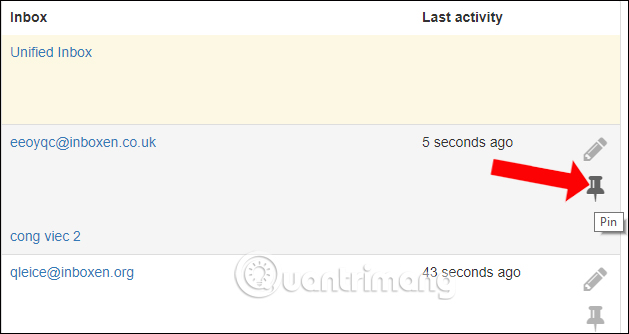
Bước 3:
Tiếp đến khi nhấn vào biểu tượng cây bút, người dùng sẽ có các tùy chọn gồm Empty inbox để xóa toàn bộ thư tại email này, Disable inbox vô hiệu hóa tạm thời không nhận mail. Nhấn Save bên dưới nếu có thay đổi mới.
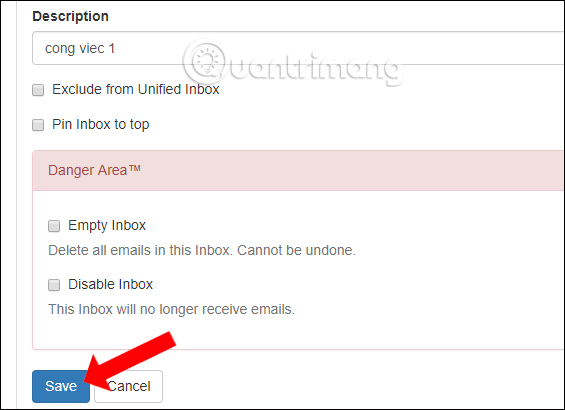
Bước 4:
Nếu không muốn dùng địa chỉ email tạm thời này nữa thì bạn sẽ cần xóa tài khoản Inboxen đã tạo. Nhấn Account rồi chọn Delete account để xóa. Sau đó có thể tạo lại tài khoản mới vì dịch vụ Inboxen không yêu cầu bạn điền bất cứ thông tin nào.
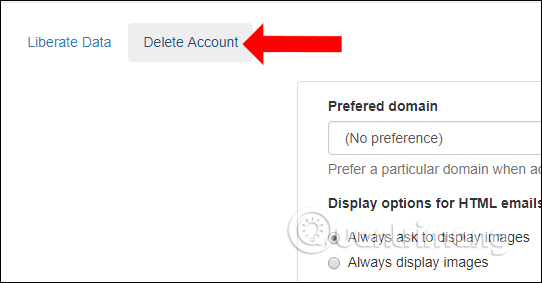
Cũng tại giao diện Account này, chúng ta có thể nhấn vào Change username để thay đổi tên cho tài khoản nếu muốn.
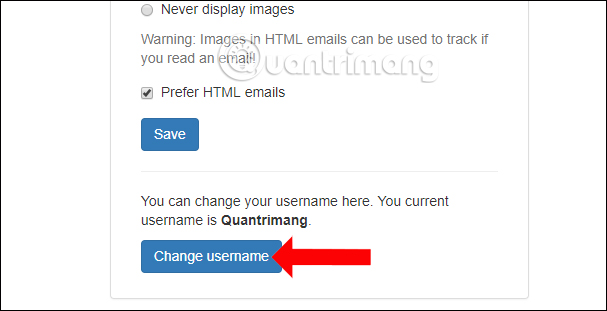
Một dịch vụ tạo email ảo, email tạm thời với cách làm vô cùng đơn giản. Inboxen sẽ không cần bạn nhập bất cứ thông tin cá nhân nào để tạo tài khoản sử dụng. Số lượng email tạm thời tạo ra trên Inboxen cũng không giới hạn, nên chúng ta có thể thoải mái sử dụng cho nhiều mục đích khác nhau, mà không lo bị tiết lộ thông tin cá nhân.
Xem thêm:
- Hướng dẫn tạo Group, nhóm Email trong Gmail
- Hướng dẫn xóa, thay đổi, thêm số điện thoại trong Gmail
- Cách chuyển, sao lưu danh bạ điện thoại từ iPhone sang Gmail
Chúc các bạn thực hiện thành công!
 Công nghệ
Công nghệ  Windows
Windows  iPhone
iPhone  Android
Android  Làng CN
Làng CN  Khoa học
Khoa học  Ứng dụng
Ứng dụng  Học CNTT
Học CNTT  Game
Game  Download
Download  Tiện ích
Tiện ích 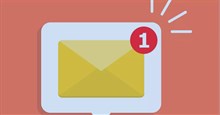


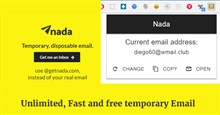
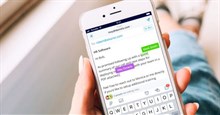


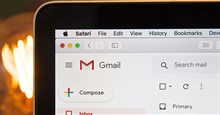
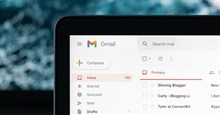
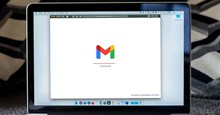


 Linux
Linux  Đồng hồ thông minh
Đồng hồ thông minh  Chụp ảnh - Quay phim
Chụp ảnh - Quay phim  macOS
macOS  Phần cứng
Phần cứng  Thủ thuật SEO
Thủ thuật SEO  Kiến thức cơ bản
Kiến thức cơ bản  Dịch vụ ngân hàng
Dịch vụ ngân hàng  Lập trình
Lập trình  Dịch vụ công trực tuyến
Dịch vụ công trực tuyến  Dịch vụ nhà mạng
Dịch vụ nhà mạng  Nhà thông minh
Nhà thông minh  Ứng dụng văn phòng
Ứng dụng văn phòng  Tải game
Tải game  Tiện ích hệ thống
Tiện ích hệ thống  Ảnh, đồ họa
Ảnh, đồ họa  Internet
Internet  Bảo mật, Antivirus
Bảo mật, Antivirus  Họp, học trực tuyến
Họp, học trực tuyến  Video, phim, nhạc
Video, phim, nhạc  Giao tiếp, liên lạc, hẹn hò
Giao tiếp, liên lạc, hẹn hò  Hỗ trợ học tập
Hỗ trợ học tập  Máy ảo
Máy ảo  Điện máy
Điện máy  Tivi
Tivi  Tủ lạnh
Tủ lạnh  Điều hòa
Điều hòa  Máy giặt
Máy giặt  Quạt các loại
Quạt các loại  Cuộc sống
Cuộc sống  Kỹ năng
Kỹ năng  Món ngon mỗi ngày
Món ngon mỗi ngày  Làm đẹp
Làm đẹp  Nuôi dạy con
Nuôi dạy con  Chăm sóc Nhà cửa
Chăm sóc Nhà cửa  Du lịch
Du lịch  Halloween
Halloween  Mẹo vặt
Mẹo vặt  Giáng sinh - Noel
Giáng sinh - Noel  Quà tặng
Quà tặng  Giải trí
Giải trí  Là gì?
Là gì?  Nhà đẹp
Nhà đẹp  TOP
TOP  Ô tô, Xe máy
Ô tô, Xe máy  Giấy phép lái xe
Giấy phép lái xe  Tấn công mạng
Tấn công mạng  Chuyện công nghệ
Chuyện công nghệ  Công nghệ mới
Công nghệ mới  Trí tuệ nhân tạo (AI)
Trí tuệ nhân tạo (AI)  Anh tài công nghệ
Anh tài công nghệ  Bình luận công nghệ
Bình luận công nghệ  Quiz công nghệ
Quiz công nghệ  Microsoft Word 2016
Microsoft Word 2016  Microsoft Word 2013
Microsoft Word 2013  Microsoft Word 2007
Microsoft Word 2007  Microsoft Excel 2019
Microsoft Excel 2019  Microsoft Excel 2016
Microsoft Excel 2016  Microsoft PowerPoint 2019
Microsoft PowerPoint 2019  Google Sheets - Trang tính
Google Sheets - Trang tính  Code mẫu
Code mẫu  Photoshop CS6
Photoshop CS6  Photoshop CS5
Photoshop CS5  Lập trình Scratch
Lập trình Scratch  Bootstrap
Bootstrap